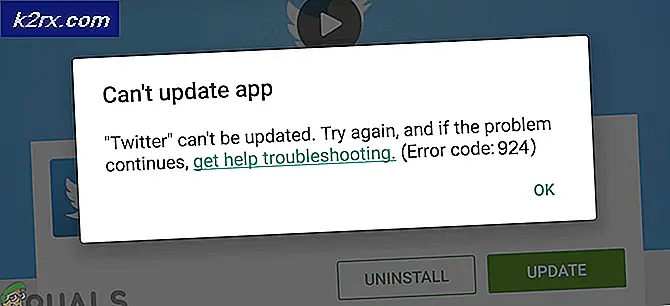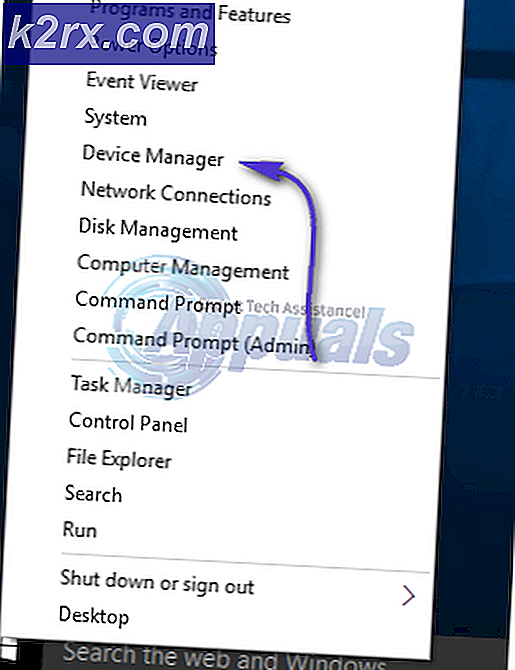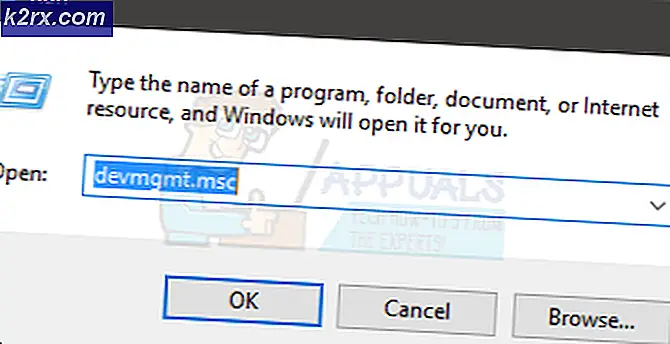IP Adresi Yöneticisinde IP Adresi İstekleri Nasıl Yönetilir ve Talep Edilir
IP adresleri her yerdedir. İnternete bağlı her cihaza bilgilerin gönderildiği ve alındığı bir IP adresi atanmıştır. Bu, cihazların internet üzerinden birbirleriyle iletişim kurmasını sağlar. Ağlar söz konusu olduğunda, IP adresi tahsisi manuel olarak yapılsaydı bir kabus ve telaşlı olurdu. Dinamik Ana Bilgisayar Yapılandırma Protokolü veya DHCP sunucularının yanı sıra Etki Alanı Adı Sistemi veya DNS sunucuları sayesinde, ağ yöneticileri bu akıl almaz işten kurtuldu. IP adresi yönetimi çözümleri, ağınız hakkında size daha derin bir fikir verir. Bu, ağ yöneticilerinin hangi cihaza hangi IP adresinin atandığını ve şu anda bir IP adresi yönetim aracı aracılığıyla tüm ağa bağlı olan cihazları görebileceği anlamına gelir.
Sayesinde IPAM yazılımı (buradan indirin) bu çok kolay hale geldi ve işin kolaylıkla ve verimli bir şekilde yapılmasını sağlayan gerçekten iyi olanlar var. Solarwinds IP Adres Yöneticisi, egzotik özellikleri ve sağladığı çok kolay kullanıcı arayüzü nedeniyle büyük olasılıkla bu listenin başında yer alır. Solarwinds IPAM, bağlı cihazlara atanmış IPv4 ve IPV6 adreslerinin yanı sıra ağa erişmeye çalışan yetkisiz cihazları tanımlayarak ağınızı yönetmenize olanak tanır. Ayrıca, ağınızdaki IP adresi kullanımını izlemenizi sağlar. Bu, IP adresi çakışmalarının önlenmesine ve terk edilmiş IP adreslerinin tespit edilmesine yardımcı olur. Bu, IPAM araçlarını kullanmanın faydalarından biri ve IP Adres Yöneticisinin temel özelliklerinden biridir.
IP adresi istekleri, büyük ağlarda oldukça yaygındır. Yeni bir kullanıcı ağın içeriğine erişmek istediğinde, bir IP adresi talep etmesi gerekecektir. Bu istekler, entegre olduğu için Solarwinds tarafından IP Adres Yöneticisi aracılığıyla yönetilebilir. Ağ Performans İzleyicisi. Aşağıda tartışacağımız bir IP adresi talep etmenin iki yolu vardır.
Önkoşul:
Bu kılavuzu takip edebilmeniz için, ağınızda IP Adres Yöneticisinin kurulu olduğundan emin olmalısınız. Yapmamanız durumunda, "IPAM kullanarak IP adreslerini izleyin ve yönetin”Makalesi, prosedür boyunca size rehberlik edecektir. Makaleyi takip ettikten sonra, ağınızda IPAM'a sahip olmalısınız. Ağda bununla, bu rehbere başlamaya hazırsınız. Öyleyse başlayalım.
IP Adresi İsteme
Daha önce de bahsettiğimiz gibi, IPAM'de bir IP adresi talep etmenin iki yolu vardır. Bu yollardan biri, yalnızca bu belirli görev için IPAM ile yerleşik olarak gelen bir hesap kullanmaktır. Bu hesaba iprequest hesabı denir. Hesap yalnızca bir IP adresi istemek içindir ve kullanıcıyı IP İstek sihirbazına götürür. Bu yöntem, IPAM'a erişiminiz olmadığında kullanılabilir. Aksi durumda, IPAM erişimi olan bir IP adresi talep edebilirsiniz. Bir kullanıcı bir IP adresi talep ettiğinde, bir yönetici talep hakkında bilgilendirilir ve ardından talep üzerinden gidebilir ve gerekli eylemi gerçekleştirebilir.
İprequest Hesabını kullanarak bir IP Adresi talep etme
İprequest hesabı, yalnızca IP İstek sihirbazına erişim sağladığı için kullanıcılara herhangi bir sorun ve endişe olmadan verilebilir. Bu hesap, kullanıcıların bir IP adresi talep etmesini istediğiniz, ancak onların Solarwinds Orion web konsoluna erişimlerinin olmasını istemediğinizde kullanılabilir. Hesabın hem kullanıcı adı hem de şifresi iprequest'tir. Hesapla nasıl IP adresi talep edeceğiniz aşağıda açıklanmıştır:
- Oturum açın Orion web konsolu iprequest hesabı ile (kullanıcı adı ve şifre aynıdır, yani iprequest).
- Giriş yaptıktan sonra, şuraya yönlendirileceksiniz: IP adresi İstek sayfa.
- Numarasını belirtin IP adresleri gereklidir. Bu talebe karşı ek yorumlar / açıklamalar da girebilirsiniz.
- İletişim bilgilerinizi sağlayın ve son olarak, İstek Adres (ler) buton.
IPAM Erişimli bir IP Adresi Talep Etme
Solarwinds Orion platformuna erişiminiz varsa, bir IP adresi istemek için iprequest hesabını kullanmanız gerekmez. İprequest hesabı olmadan yapabilirsiniz. Bunu nasıl yapacağınız aşağıda açıklanmıştır:
- Oturum açın Orion web konsolu ve sonra tıklayın Gösterge Tablolarım> IP Adresleri> IP Adresi İste.
- IP Adresi İsteği sayfasına yönlendirileceksiniz. Burada iprequest hesabından başka seçenekler sunulur.
- N belirtinçok sayıda IP adresi gereklidir ve IP adreslerinizin alt ağını seçmek isterseniz, ilgili seçeneği seçtiğinizden emin olun. Herhangi birini ekleyebilirsiniz yorumlar dilerseniz bu talebe karşı. İsteğe bağlıdır ve gerekli değildir.
- İletişim bilgilerinizi girin ve ardından tıklayın Sonraki.
- Şimdi, alt ağınızı seçmeyi seçtiyseniz, Alt Ağ Seçici sayfa. Aksi takdirde, isteğinizi onaylayan bir mesaj gösterilecektir.
- Üzerinde Alt Ağ Seçici sayfasında, kullanmak istediğiniz alt ağı tıklayın ve ardından Sonraki buton.
- Kullanılabilir IP adresleri aralığı, Kullanılabilir IP Adresleri) sayfası. Ayrılmış IP adresleri için MAC adresini veya ana bilgisayar adlarını girebilirsiniz.
- Son olarak, Rezerv Adres (ler) düğmesine basarak isteğinizi onaylayın.
IP İstekleri Uyarılarını İşleme
Biri bir IP adresi talebinde bulunduğunda, yöneticiler talep hakkında Orion web konsolunda bir uyarı ile bilgilendirilecektir. Bir uyarı açılır. Aktif Uyarılar üzerindeki widget Orion Özeti görünüm. Talep sayfasına götürülecek uyarıya tıklayın. Burada talepleri onaylayabilir ve ihtiyaçlarınıza göre reddedebilirsiniz.
IP İstek Ayarları
Orion web konsolundaki yöneticiler, isterlerse IP talebi ayarlarını değiştirebilirler. İstek sayfası için zorunlu alanlar ekleyebilirsiniz, böylece bir kullanıcı bir IP adresi talep etmeye çalıştığında, gerekli bilgileri sağlaması gerekir. Ayrıca yöneticiler için e-posta bildirimleri de oluşturabilirsiniz. Bu, bir IP adresi talebi yapıldığında yöneticilere e-posta bildirimleri gönderecektir.
Bu değişiklikleri yapmak için şuraya gidin: Ayarlar> Tüm Ayarlar> IPAM Ayarları> IPAM İstek Ayarları. İhtiyaçlarınıza göre değişiklik yapmayı tamamladığınızda değişiklikleri kaydetmek için Değişiklikleri Kaydet düğmesini tıklayın.